Eliminar archivos temporales de tu PC con Windows 10 puede mejorar significativamente el rendimiento de tu sistema. Aquí te mostramos cómo hacerlo de manera sencilla y efectiva.
¿Qué son los Archivos Temporales?
Los archivos temporales son archivos que guarda tu sistema operativo y las aplicaciones durante su uso diario. Estos archivos pueden acumularse y ocupar mucho espacio en tu disco duro, ralentizando tu computadora.
Métodos para Eliminar Archivos Temporales
Usar la Herramienta de Liberación de Espacio en Disco
Paso 1: Abrir la Herramienta de Liberación de Espacio en Disco
- Presiona Win + S y escribe Liberador de espacio en disco.
- Selecciona la opción de Liberador de espacio en disco que aparece.
Paso 2: Seleccionar la Unidad
Selecciona la unidad que deseas limpiar (normalmente la unidad C:) y haz clic en Aceptar.
Paso 3: Seleccionar Archivos a Eliminar
Marca la casilla junto a Archivos temporales y otros elementos que quieras eliminar. Haz clic en Aceptar y luego en Eliminar archivos.
Eliminar Archivos Temporales Manualmente
Paso 1: Abrir la Carpeta de Archivos Temporales
- Presiona Win + R para abrir el cuadro de diálogo Ejecutar.
- Escribe %temp% y presiona Enter.
Paso 2: Seleccionar y Eliminar Archivos
Selecciona todos los archivos y carpetas dentro de la carpeta temporal. Haz clic derecho y selecciona Eliminar. Confirma si se te solicita.
Usar Configuración de Almacenamiento de Windows 10
Paso 1: Abrir Configuración de Almacenamiento
- Ve a Configuración presionando Win + I.
- Selecciona Sistema y luego Almacenamiento.
Paso 2: Limpiar Archivos Temporales
Haz clic en Archivos temporales. Marca las casillas de los tipos de archivos que deseas eliminar y haz clic en Eliminar archivos.
Beneficios de Eliminar Archivos Temporales
- Mejora el Rendimiento del Sistema: Tu computadora funcionará más rápido y de manera más eficiente.
- Aumenta el Espacio en Disco: Liberarás espacio que puede ser utilizado para otros archivos importantes.
- Mantiene el Sistema Limpio: Ayuda a prevenir errores y conflictos con otros archivos y programas.